Sau một năm gắn bó, giúp bạn hoàn thành mọi công việc thì cuối năm là lúc bạn nên tân trang lại chiếc máy tính của mình, đem đến một làn gió mới để chào đón một năm mới với nhiều thành công mới.
Vậy trong năm mới bạn cần làm gì để làm mới chiếc máy tính của mình. Không cần phải quá phức tạp và tốn kém, một vài thủ thuật sau đây sẽ rất hữu ích cho bạn đấy. Hãy cùng thực hiện ngay nhé.
1. Cập nhật lên Windows 10
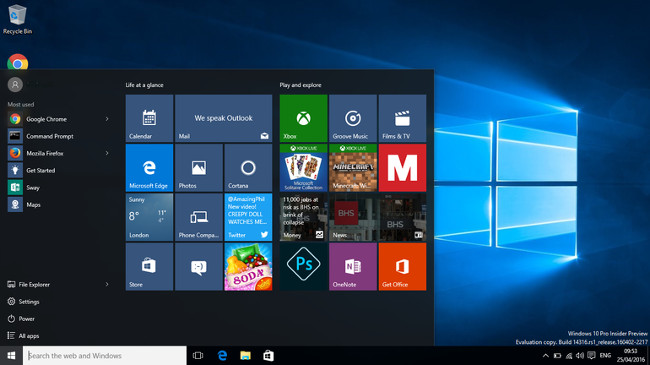
Nếu máy tính của bạn vẫn đang chạy Windows 7, 8 thì trong năm mới 2018 này hãy đưa máy tính của bạn lên một tầm cao mới với Windows 10. Đây là hệ điều hành được đánh giá là một trong những phiên bản tốt nhất hiện nay, được ra mắt từ hồi tháng 7/2015. Microsoft cho biết Windows 10 sẽ hỗ trợ tất cả các thiết bị chạy Windows hiện nay: máy tính, tablet, smartphone và cả các thiết bị tích hợp.
2. Thay hình nền mới cho máy tính
- Bộ sưu tập hình nền hoa Đào ngày Tết đẹp nhất cho máy tính
- Những hình nền ngộ nghĩnh, dễ thương, đáng yêu cho màn hình máy tính

Ngoài việc lên hệ điều hành mới, bạn cũng nên thay cho chiếc laptop của mình những hình nền mới mang không khí Tết. Nếu bạn muốn tải những hình nền chất lượng cao cho máy tính thì có thể tham khảo một số bài viết sau đây của chúng tôi. Chắc chắn với bộ hình nền mới sẽ giúp bạn hứng thú hơn khi làm việc.
3. Di chuyển dữ liệu lên Cloud
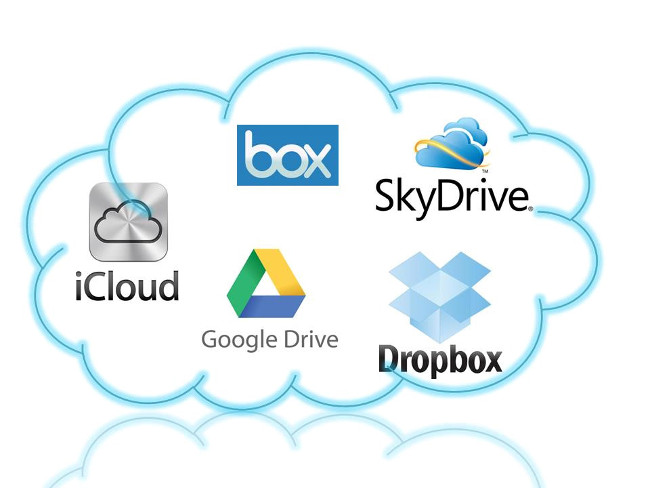
Microsoft và Google sở hữu Cloud riêng để lưu dữ liệu trực tuyến, người dùng có thể truy cập ở bất cứ đâu. Như vậy bộ nhớ sẽ lưu được nhiều ứng dụng và chương trình không thể đưa lên Cloud. Hiện nay có nhiều dịch vụ lưu trữ Cloud như Dropbox, Google Drive, SkyDrive…
4. Dọn dẹp rác cho máy tính

Sau một thời gian dài sử dụng, máy tính của bạn có thể chứa nhiều thứ không cần thiết, điều này làm rác cũng như nặng Ram. Vậy nên, đầu tiên bạn cần loại bỏ những thư mục trùng lặp, không cần thiết. Điều này sẽ giúp giải phóng ổ đĩa và giúp thư mục dễ dàng tìm kiếm hơn. Bên cạnh đó, với những ứng dụng không cần thiết, bạn cũng nên gỡ bỏ. Cuối cùng, xóa lịch sử để làm mới trình duyệt trên Internet.
5. Sao lưu dữ liệu
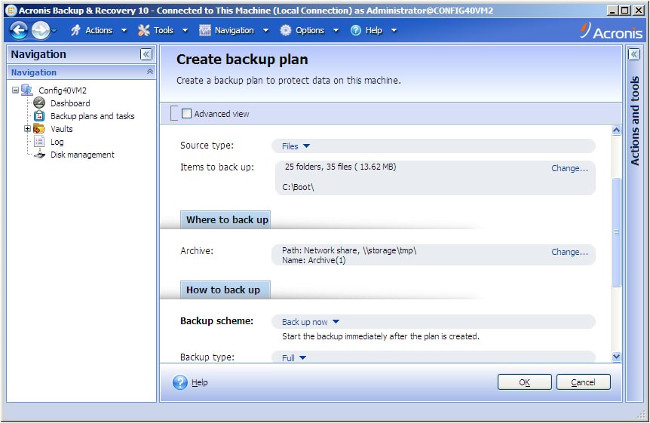
Nếu tạo bản sao lưu, người dùng sẽ không cần khôi phục lại dữ liệu bị mất, đặc biệt đối với những hình ảnh, video, tài liệu cá nhân quan trọng. Người dùng có thể sử dụng công cụ CrashPlan để sao lưu dữ liệu hàng ngày vào bộ nhớ ngoài. Ngoài ra còn có các công cụ sao lưu trực tuyến.
6. Thay mới driver và những bộ phận cũ

Nếu laptop của bạn gặp vấn đề khi phát video hoặc âm thanh, thì rất có thể driver của bạn đã bị lỗi thời. Ngoài ra, với những chiếc máy tính đã cũ, bạn cũng có thể thay RAM, ổ cứng, card màn hình... Để máy tính sử dụng “nuột” hơn.
7. Tùy biến Windows theo ý thích

Bên cạnh hình nền, bạn cũng có thể tùy biến Windows theo sở thích của mình. Ví dụ, người dùng có thể thay taskbar bằng thanh Dock. Ngoài ra còn có thể đổi màu Windows, màn hình khóa…
8. Vệ sinh máy tính

Ngoài những việc trên, thì bạn cũng cần vệ sinh máy tính sạch sẽ, bởi sau một năm sử dụng, không vệ sinh cẩn thận laptop sẽ bị bám bụi, gây mất thẩm mĩ và ảnh hưởng đến quá trình sử dụng. Để vệ sinh máy tính đúng quy trình, bạn có thể tham khảo bài viết Vệ sinh máy tính đón Tết của Quản trị mạng.
Trên đây là một số thủ thuật nhỏ giúp bạn làm mới máy tính. Hy vọng với những chia sẻ trên sẽ phần nào giúp ích cho bạn.
Chúc bạn thực hiện thành công!
Xem thêm:
 Công nghệ
Công nghệ  Windows
Windows  iPhone
iPhone  Android
Android  Làng CN
Làng CN  Khoa học
Khoa học  Ứng dụng
Ứng dụng  Học CNTT
Học CNTT  Game
Game  Download
Download  Tiện ích
Tiện ích 







 Kiến thức sử dụng
Kiến thức sử dụng  Linux
Linux  Đồng hồ thông minh
Đồng hồ thông minh  Chụp ảnh - Quay phim
Chụp ảnh - Quay phim  macOS
macOS  Phần cứng
Phần cứng  Thủ thuật SEO
Thủ thuật SEO  Kiến thức cơ bản
Kiến thức cơ bản  Dịch vụ ngân hàng
Dịch vụ ngân hàng  Lập trình
Lập trình  Dịch vụ công trực tuyến
Dịch vụ công trực tuyến  Dịch vụ nhà mạng
Dịch vụ nhà mạng  Nhà thông minh
Nhà thông minh  Ứng dụng văn phòng
Ứng dụng văn phòng  Tải game
Tải game  Tiện ích hệ thống
Tiện ích hệ thống  Ảnh, đồ họa
Ảnh, đồ họa  Internet
Internet  Bảo mật, Antivirus
Bảo mật, Antivirus  Họp, học trực tuyến
Họp, học trực tuyến  Video, phim, nhạc
Video, phim, nhạc  Giao tiếp, liên lạc, hẹn hò
Giao tiếp, liên lạc, hẹn hò  Hỗ trợ học tập
Hỗ trợ học tập  Máy ảo
Máy ảo  Điện máy
Điện máy  Tivi
Tivi  Tủ lạnh
Tủ lạnh  Điều hòa
Điều hòa  Máy giặt
Máy giặt  Quạt các loại
Quạt các loại  Cuộc sống
Cuộc sống  Kỹ năng
Kỹ năng  Món ngon mỗi ngày
Món ngon mỗi ngày  Làm đẹp
Làm đẹp  Nuôi dạy con
Nuôi dạy con  Chăm sóc Nhà cửa
Chăm sóc Nhà cửa  Du lịch
Du lịch  Halloween
Halloween  Mẹo vặt
Mẹo vặt  Giáng sinh - Noel
Giáng sinh - Noel  Quà tặng
Quà tặng  Giải trí
Giải trí  Là gì?
Là gì?  Nhà đẹp
Nhà đẹp  TOP
TOP  Ô tô, Xe máy
Ô tô, Xe máy  Giấy phép lái xe
Giấy phép lái xe  Tấn công mạng
Tấn công mạng  Chuyện công nghệ
Chuyện công nghệ  Công nghệ mới
Công nghệ mới  Trí tuệ nhân tạo (AI)
Trí tuệ nhân tạo (AI)  Anh tài công nghệ
Anh tài công nghệ  Bình luận công nghệ
Bình luận công nghệ  Quiz công nghệ
Quiz công nghệ  Microsoft Word 2016
Microsoft Word 2016  Microsoft Word 2013
Microsoft Word 2013  Microsoft Word 2007
Microsoft Word 2007  Microsoft Excel 2019
Microsoft Excel 2019  Microsoft Excel 2016
Microsoft Excel 2016  Microsoft PowerPoint 2019
Microsoft PowerPoint 2019  Google Sheets - Trang tính
Google Sheets - Trang tính  Code mẫu
Code mẫu  Photoshop CS6
Photoshop CS6  Photoshop CS5
Photoshop CS5  Lập trình Scratch
Lập trình Scratch  Bootstrap
Bootstrap